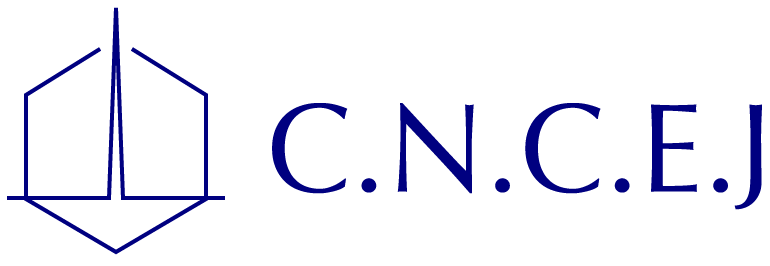
Configurer un compte email avec MacOS Mail Ventura
|
|
|---|---|
| Ouvrir les réglages système. | |
| Cliquez en haut à gauche au niveau du logo apple. | |
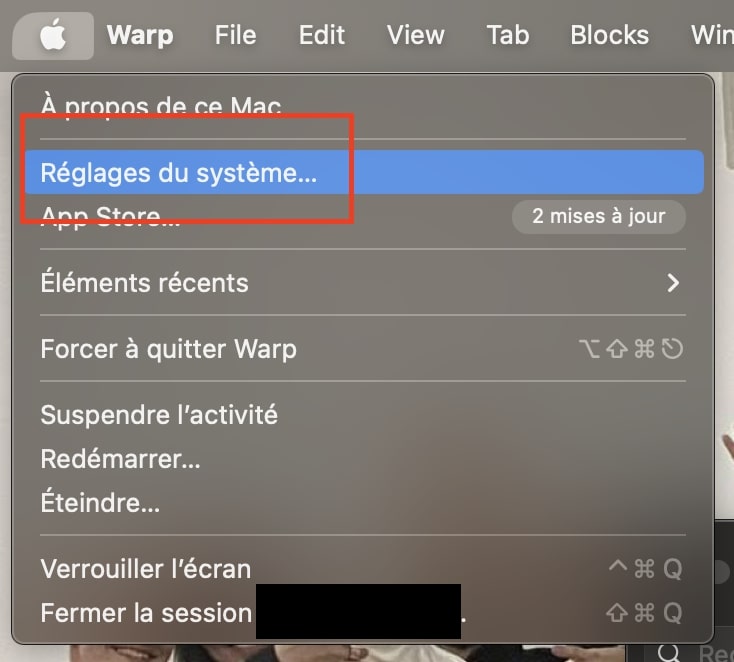 |
|
| Gestion des comptes. | |
| Se rendre sur la rubrique Comptes internet | |
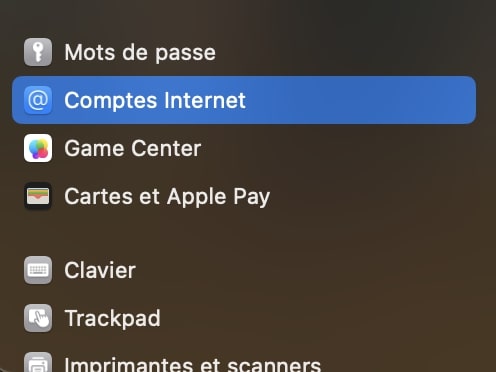 |
|
| Ajouter un compte de messagerie | |
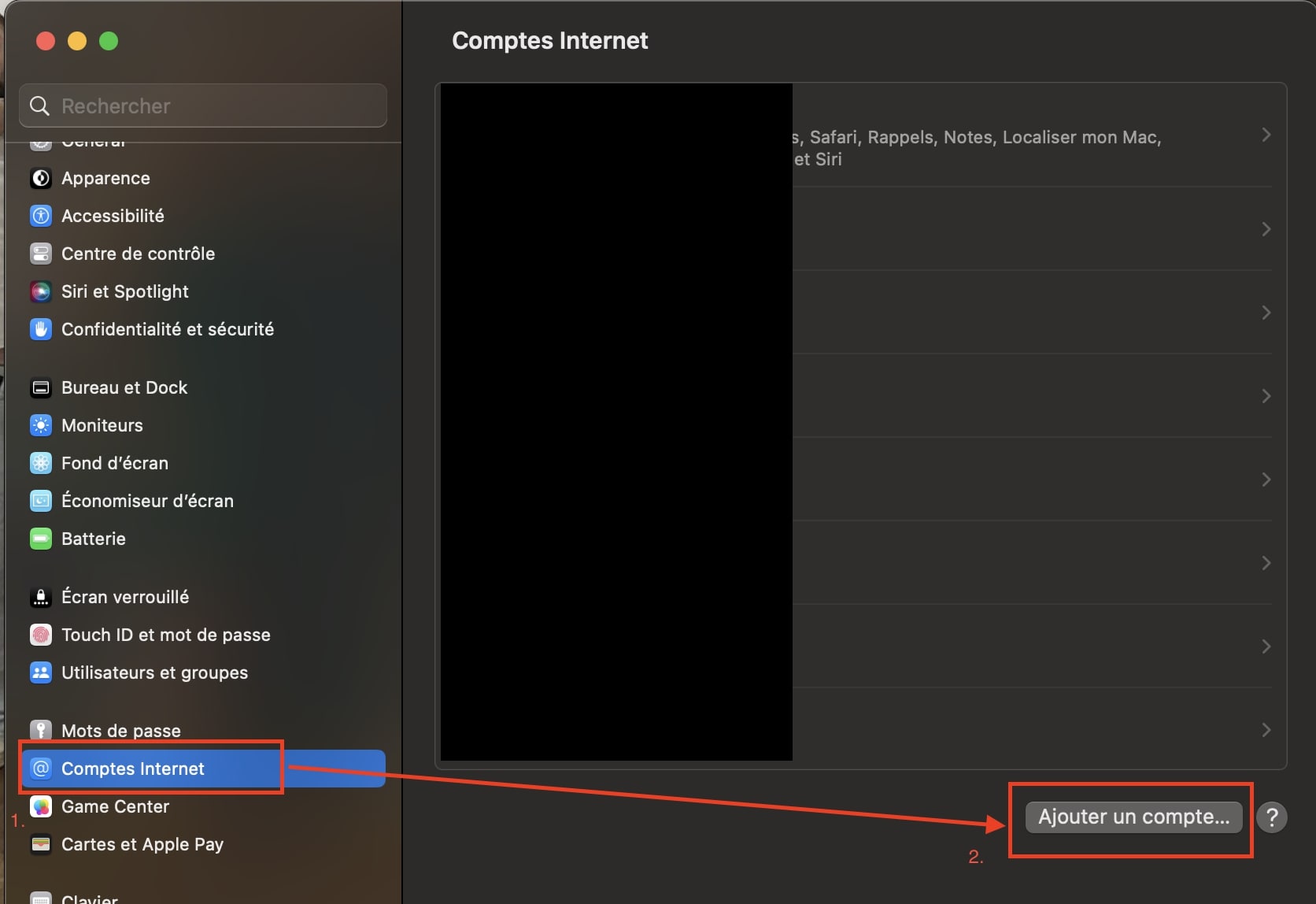 |
|
| Configuration de compte | |
| Sélectionnez ici le type de compte à configurer. Si IMAP/SMTP, cliquez sur "Ajouter un autre compte". | |
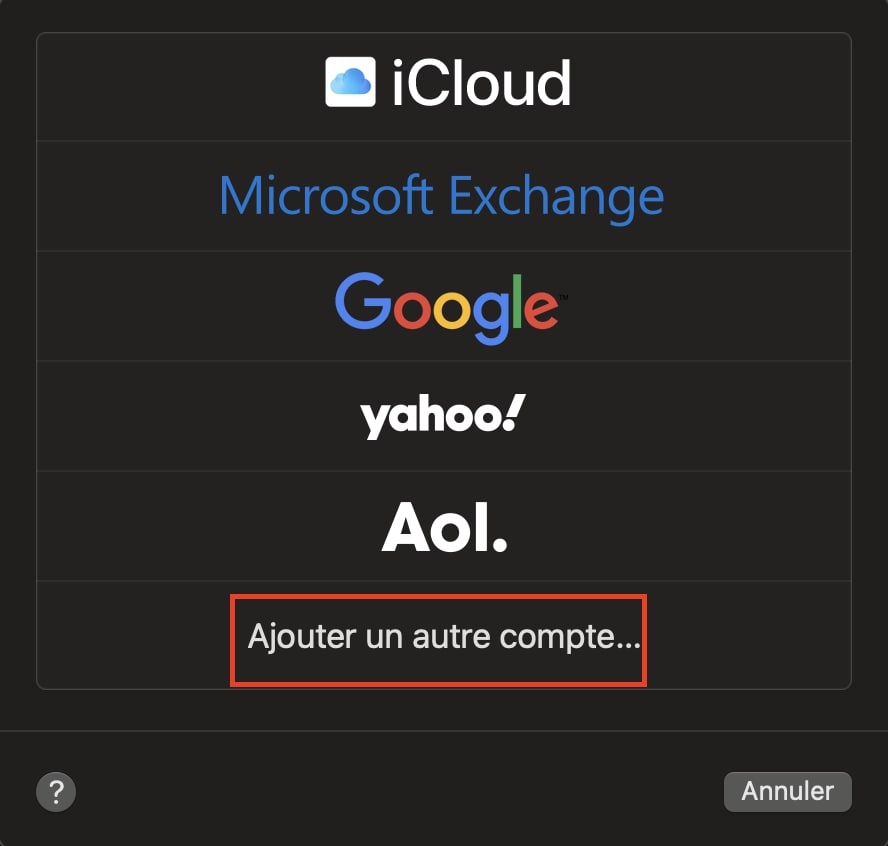 |
|
| Compte de messagerie | |
| Sélectionnez "Compte mail". | |
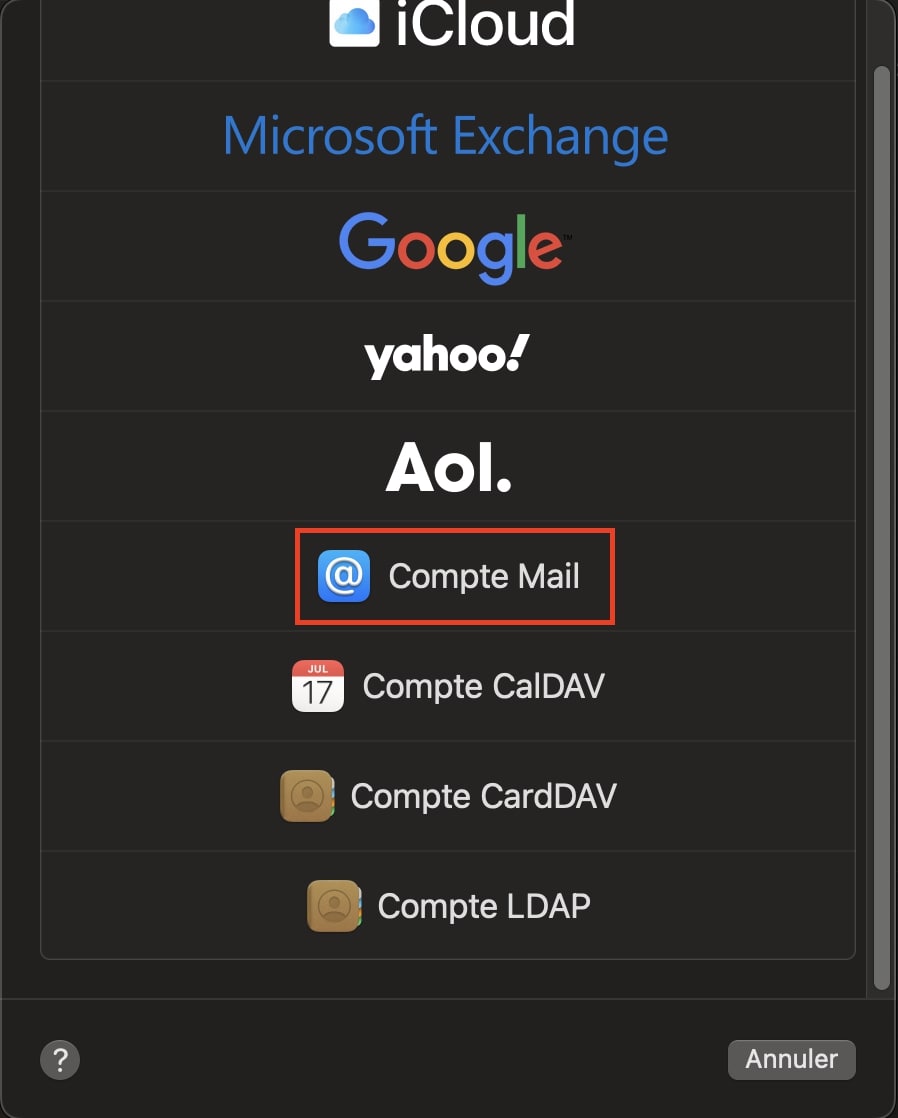 |
|
| Entrez vore adresse de courrier". | |
| Rensseignez ici le nom de la boîte mail, votre adresse mail expert-de-justice ainsi que le mot de passe associé. | |
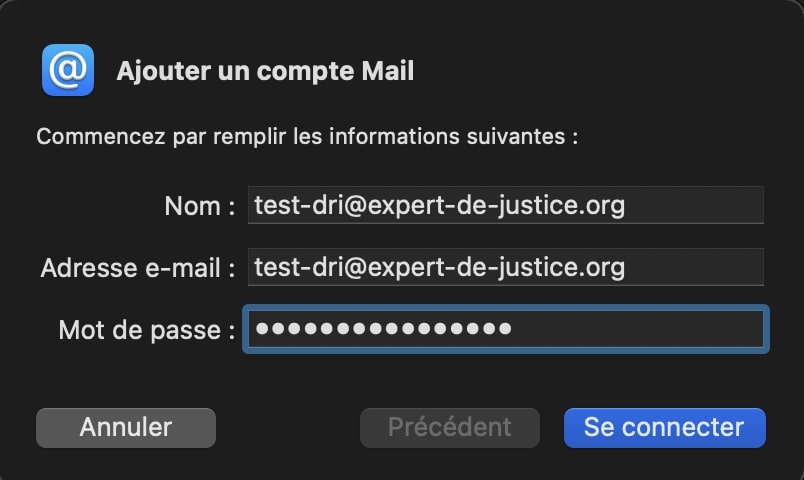 |
|
| Configuration IMAP et SMTP | |
| Rensseignez ici le nom du serveur IMAP et SMTP comme suit. | |
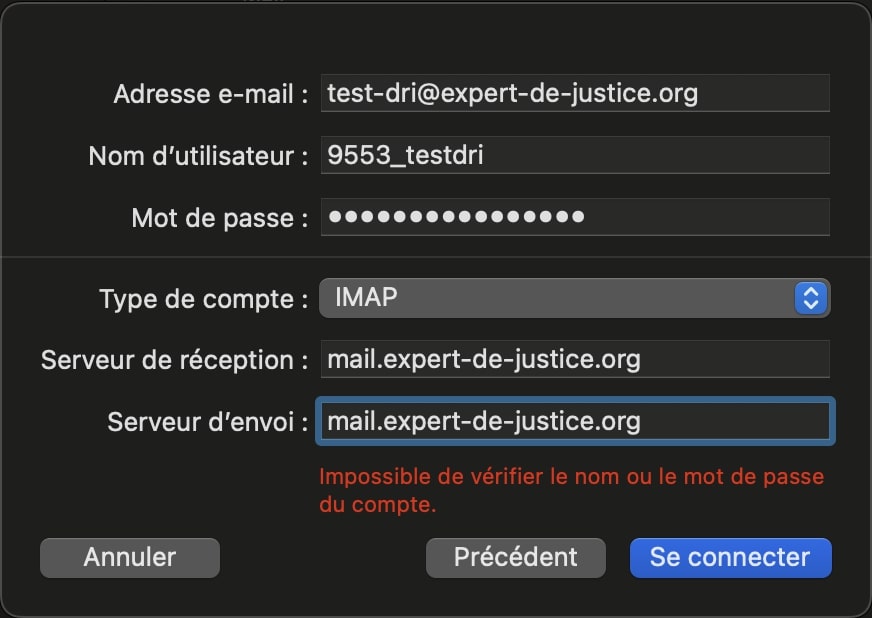 |
|
| Applications liées au compte internet | |
| Sélectionnez seulement la partie "Mail". | |
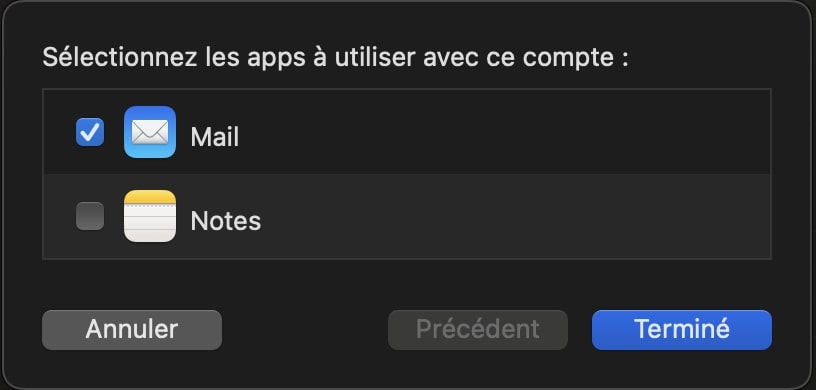 |
|
| Validation du compte | |
| Le compte est désormais configuré. Ouvrez l'application mail. | |
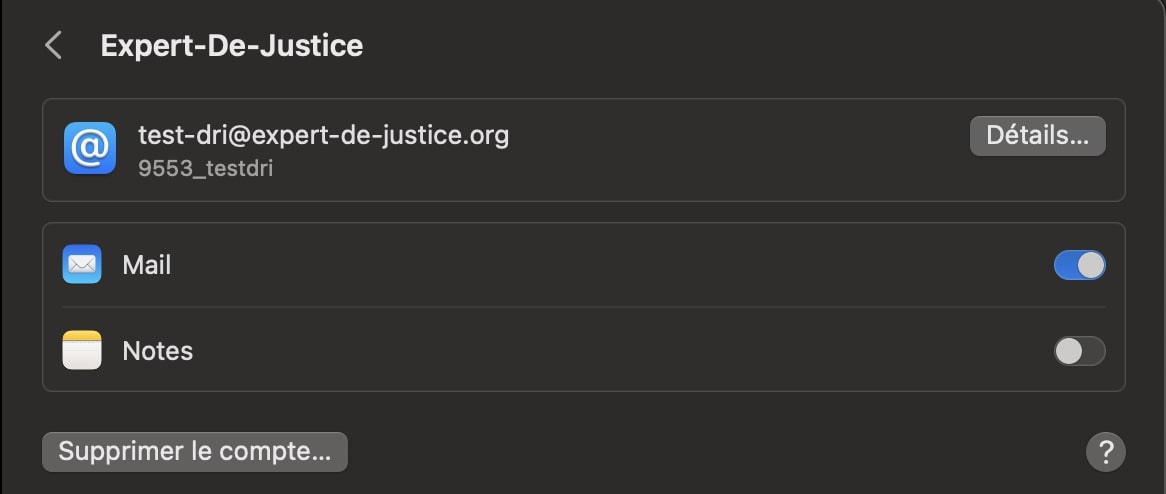 |
|